Übersicht
In der "Übersicht" erhalten Sie eine Darstellung der bestehenden Problemlösungen. Sie stellen fest, ob ein ähnliches Problem schon mal bestanden hat oder nicht.
Das folgende Bild zeigt die einzelnen Bereiche:
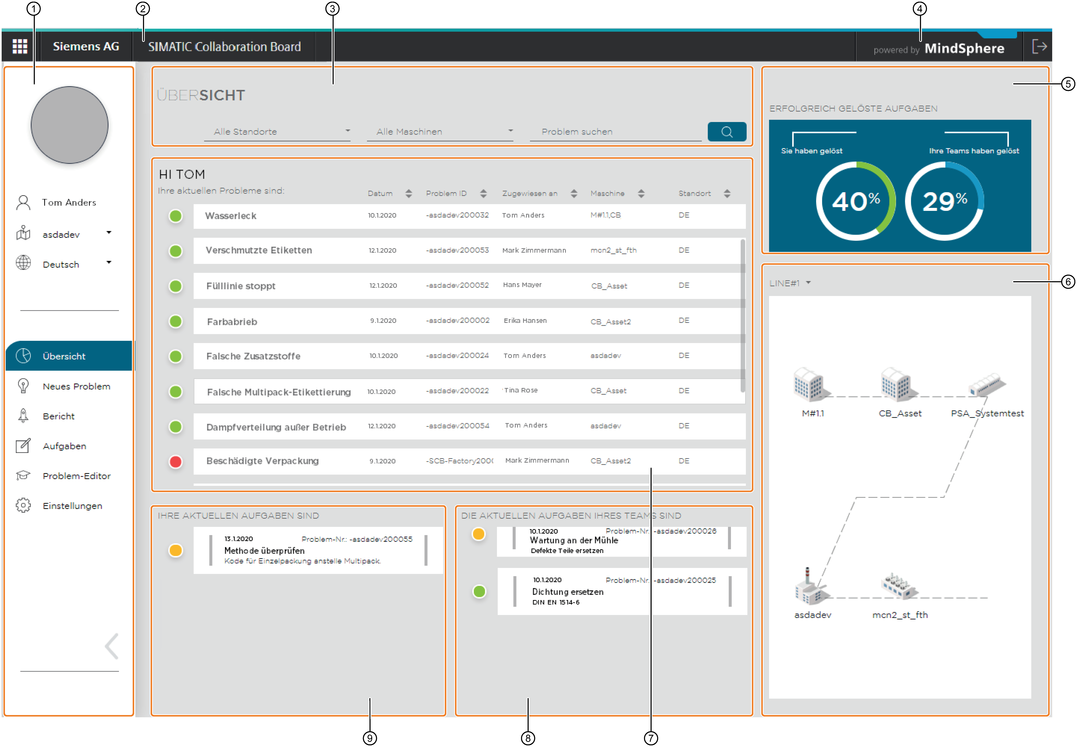
|
① |
Seitenmenü |
|
|
② |
Informationen zur App: Version, Links auf die Online-Hilfe und OSS-Informationen |
|
|
③ |
Filter- und Suchbereich |
|
|
④ |
Informationen zu der MindSphere Plattform |
|
|
⑤ |
Darstellung der erfolgreich geschlossenen Problemlösungen |
|
|
⑥ |
Darstellung der Maschinen in einer Linie |
|
|
⑦ |
Übersicht aller Problemlösungen |
|
|
⑧ |
Übersicht der Teamaufgaben |
|
|
⑨ |
Übersicht meiner Aufgaben |
① Seitenmenü
Seitenmenü befindet sich im linken Bereich der Anwendung. Mithilfe der Pfeiltaste klappen Sie es ein oder aus. Sie finden hier folgende Punkte:
Userinformationen
-
Bild des Benutzers
-
Benutzername
-
Standort
-
Sprachumschalter
Menüpunkte
|
Symbol |
Register |
|---|---|
 |
Übersicht |
 |
Neues Problem |
 |
Bericht |
 |
Aufgaben |
 |
Problem-Editor |
 |
Einstellungen (nur mit Administratorzugriff möglich) |
② Informationen zur App
Klicken Sie auf den Namen der Applikation "SIMATIC Collaboration Board" in der Titelleiste, um die Version der Applikation, Copyright und Links auf die Online-Hilfe und OSS-Informationen zu zeigen.
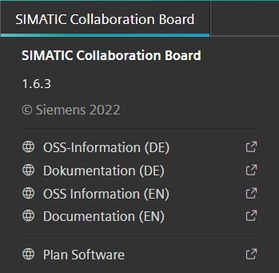
③ Filter- und Suchbereich
In diesem Bereich haben Sie folgende Möglichkeiten:
-
nach Werken/Standorten zu filtern
-
nach Maschinen zu filtern
-
nach bestimmtem Titel der Problemlösung zu suchen
Die Suchfunktion ist schreibungsunabhängig und sucht auch in Teilen der Titel.
④ Informationen zu der Plattform
Klicken Sie auf "powered by MindSphere" in der Titelleiste, um die Plattforminformationen zu zeigen.
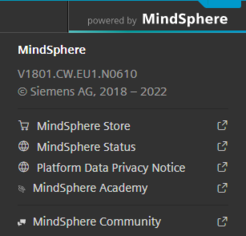
⑤ Darstellung der erfolgreich geschlossenen Problemlösungen
Grafische Darstellung des Anteils der erfolgreich geschlossenen Problemlösungen.
Das linke Diagramm zeigt die Aufgaben, die Sie gelöst haben. Das rechte Diagramm zeigt die Aufgaben, die Ihr Team gelöst hat.
⑥ Darstellung der Einzelelemente in einer Linie
Die einzelnen Maschinen in einer Linie werden hier mithilfe von Templates grafisch dargestellt. Die Anzeige kann bei einer korrekten Maschinenanbindung auch Auskunft über den Maschinenstatus geben.
⑦ Übersicht aller Problemlösungen
Listenartige Darstellung aller bestehenden Problemlösungen von Ihnen.
Sie finden hier folgende Informationen:
-
Status
- erledigt (grün)
- in Arbeit (gelb)
- unerledigt (rot) -
Titel (Kurzbeschreibung)
-
Datum (Erfassungsdatum)
-
Problem ID
-
Zugewiesen an
-
Maschine
-
Standort
Die Liste ist sortierbar durch Anklicken eines Spaltenkopfs.
⑧ Übersicht der Teamaufgaben
Listenartige Darstellung der Aufgaben, die dem Team des eingeloggten Benutzers zugewiesen sind.